Como fazer uma live em dupla no TikTok
Por Caio Carvalho | Editado por Guadalupe Carniel | 19 de Outubro de 2021 às 19h00


O TikTok (Android | iOS | Web) é um aplicativo para compartilhar vídeos divertidos entre usuários, que por sua vez podem enviar conteúdos pré-gravados ou iniciar uma transmissão ao vivo com outra pessoa. Dessa forma, você pode se aproximar dos seus seguidores e aumentar o engajamento.
- O que é e como funciona o TikTok, a rede social que é a febre do momento
- Como fazer a sua primeira live no TikTok
- Como fazer vídeos de 3 minutos no TikTok
Iniciar uma live em dupla no TikTok é bem simples. E é o que vamos ensinar a seguir.
Lives em dupla no TikTok
Embora o recurso de transmissões ao vivo já esteja presente no TikTok há um bom tempo, a possibilidade de dividir o vídeo com um amigo ou seguidor ainda depende de alguns requisitos mínimos.
O primeiro deles, e que curiosamente não é informado pelo TikTok, é que apenas contas com pelo menos 5 mil seguidores podem utilizar a função de live em dupla. Portanto, não é todo mundo que vai conseguir fazer uma transmissão em tempo real.
- Como começar no TikTok: 3 dicas para iniciantes
- Como compartilhar vídeos do TikTok no WhatsApp
- Como consultar o histórico de vídeos assistidos no TikTok
Inclusive, lives individuais só estão disponíveis para perfis que tenham, no mínimo, 1 mil seguidores — salvas algumas exceções em que a conta atinge 500 seguidores.
Vale destacar que o Instagram, que há meses concentra boa parte de seus esforços para bater de frente com o TikTok, não impõe nenhuma restrição quanto ao recurso de lives. Ou seja, qualquer usuário, independentemente do número de seguidores, pode abrir a câmera e fazer uma transmissão ao vivo a qualquer momento.
Como fazer uma live em dupla no TikTok
Certifique-se que sua conta no TikTok atenda os requisitos mínimos citados acima e siga as instruções abaixo.
Passo 1: abra o TikTok e, na página inicial, toque no botão de “+”, na parte inferior central da tela.
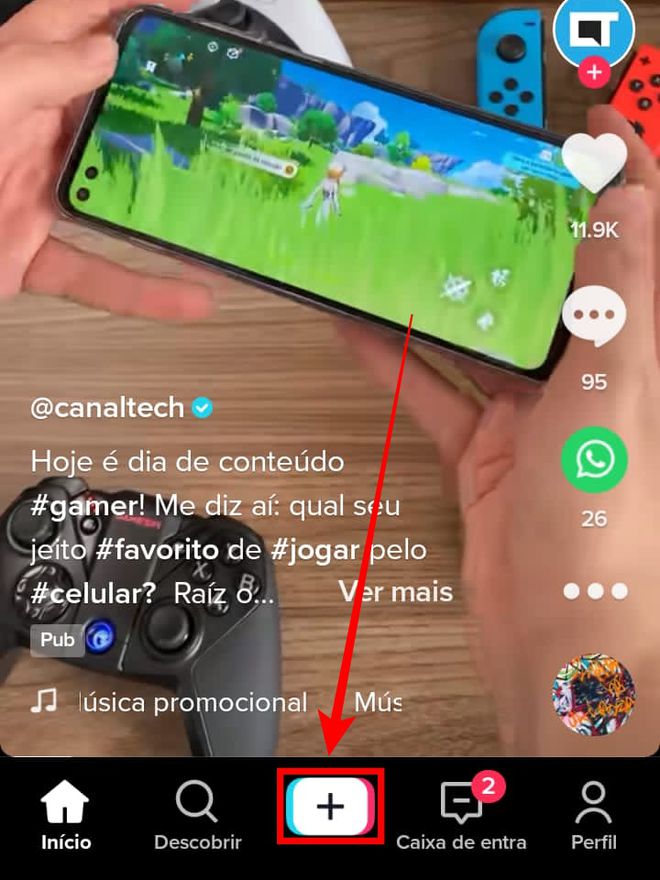
Passo 2: ainda na parte inferior, arraste para a direita e vá na opção “LIVE”.
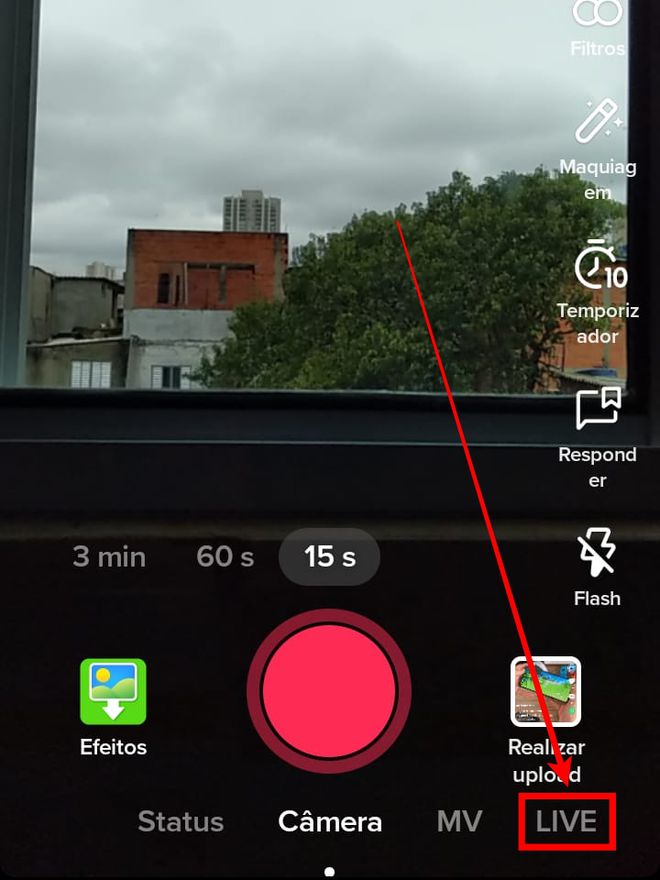
Passo 3: você pode adicionar uma capa, legenda e tópico (assunto) à sua transmissão usando as opções no topo da tela.
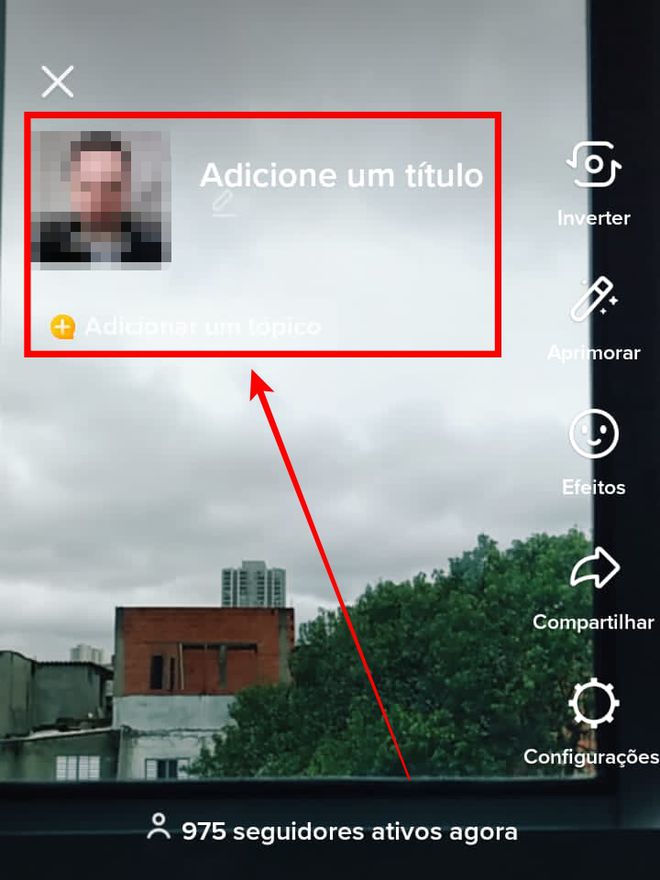
Passo 4: selecione “Iniciar LIVE”, para começar a live.
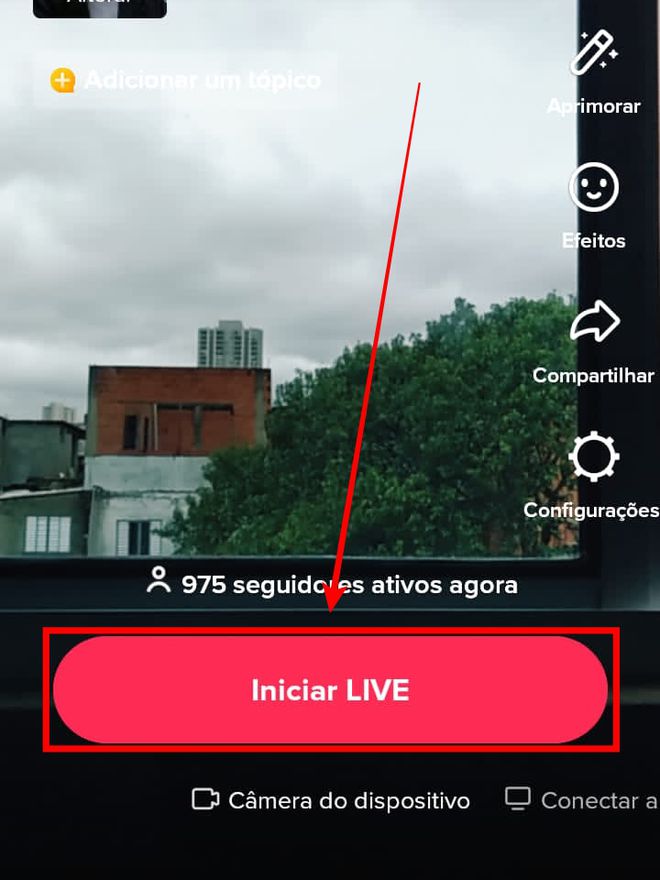
Passo 5: com a live em andamento, toque no símbolo do infinito (“∞”). A posição do ícone pode variar na direita ou esquerda, dependendo da versão do sistema operacional do seu celular.
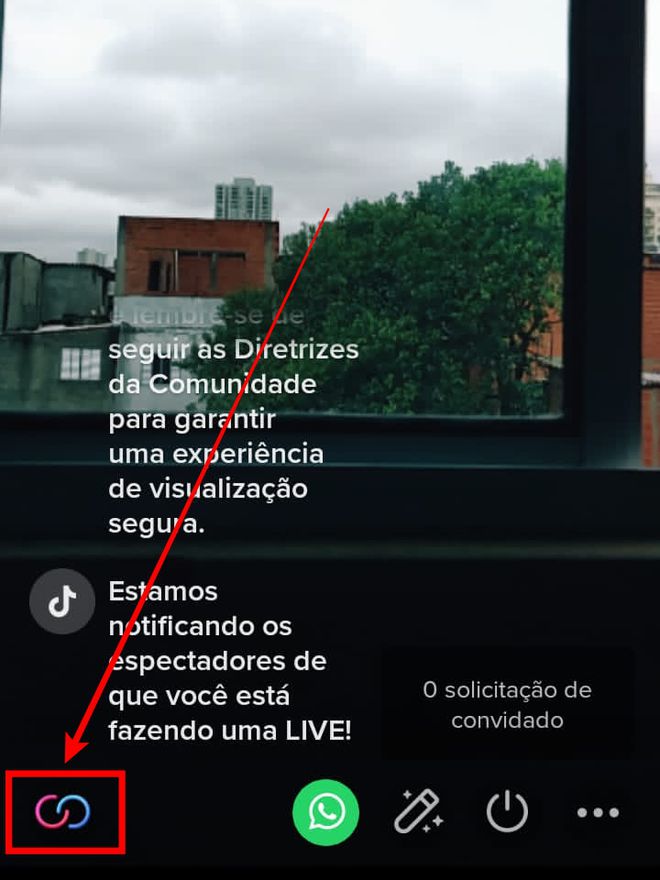
Passo 6: selecione "Adicionar host".
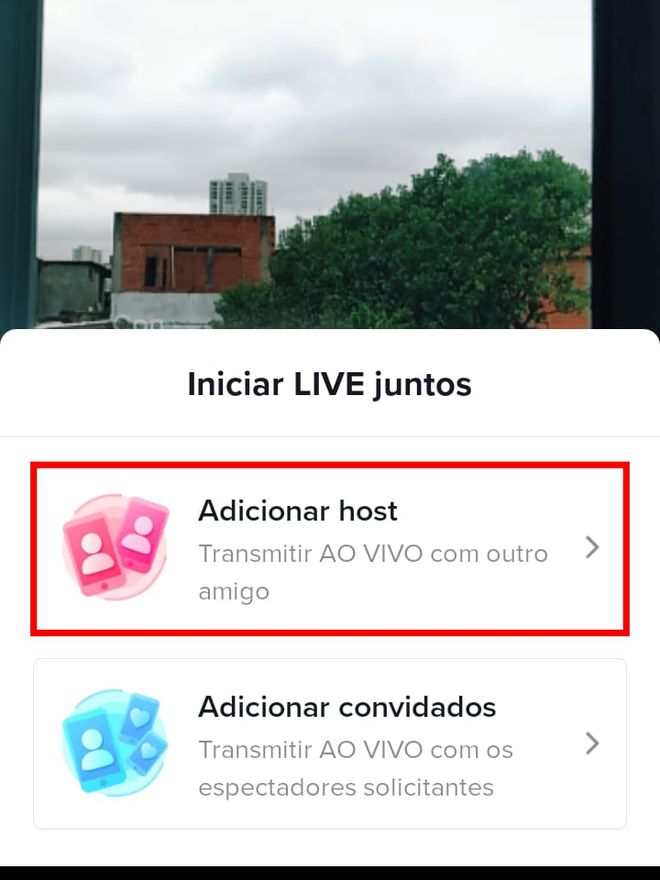
Passo 7: você verá uma lista com outros usuários do TikTok, incluindo seus amigos e sugestões feitas pela própria rede social.
Encontre a pessoa que você quer chamar para sua live e, ao lado do nome, toque em “Convidar”.
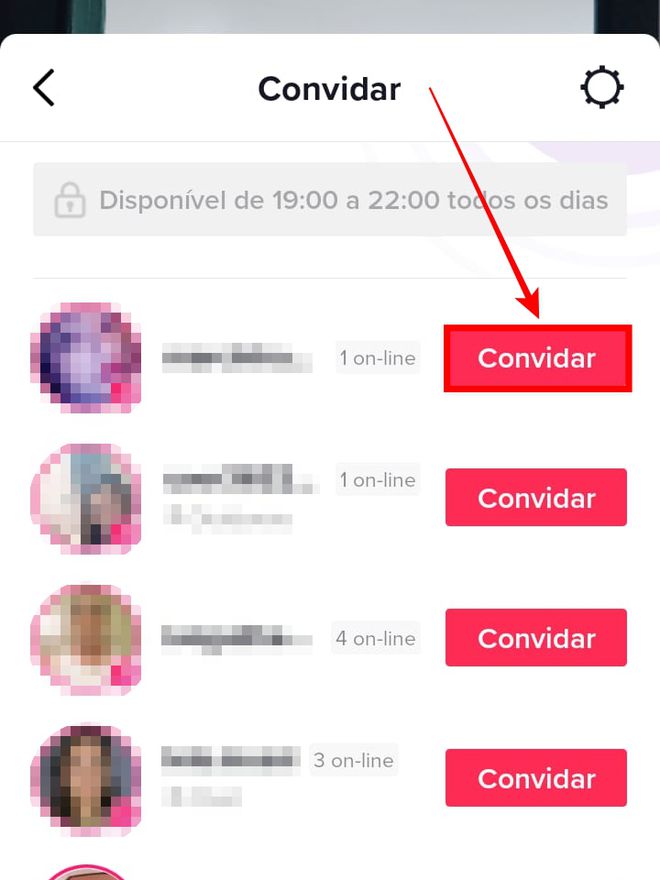
Passo 8: a pessoa do outro lado terá 20 segundos para aceitar o convite. Quando isso acontecer, ela entrará na live, dando início à transmissão em dupla.
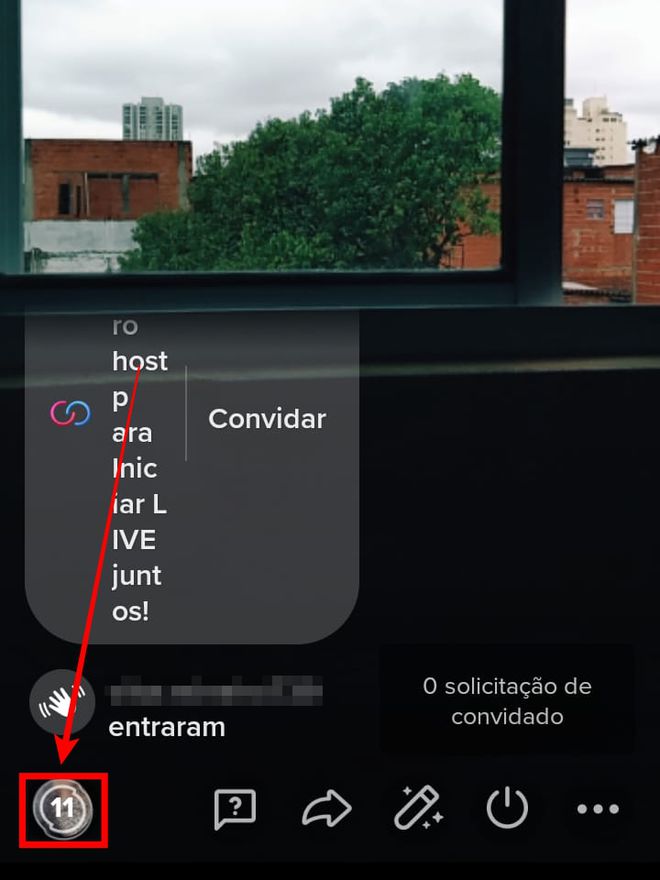
Passo 9: ao final da transmissão, o TikTok exibe um resumo com algumas estatísticas da live, incluindo quantas pessoas assistiram, novos seguidores, entre outras informações.
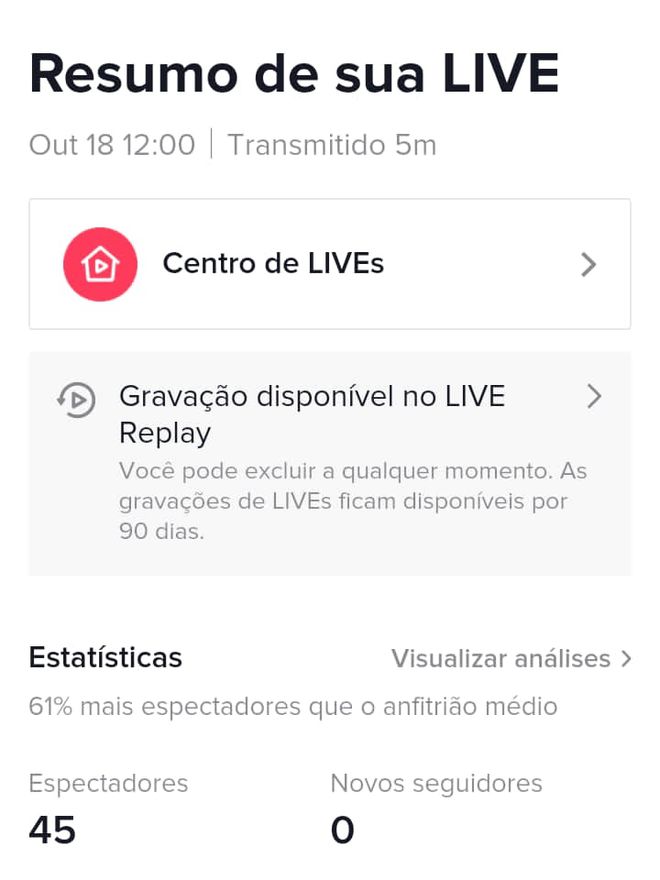
E pronto! Você agora aprendeu como fazer uma live em dupla no TikTok. É verdade que essa limitação causada pelo número mínimo de seguidores pode atrapalhar a produção de conteúdo de muita gente. Mas não duvido ser uma questão de tempo até que o TikTok derrube tantos requisitos e amplie o alcance da função para mais pessoas.